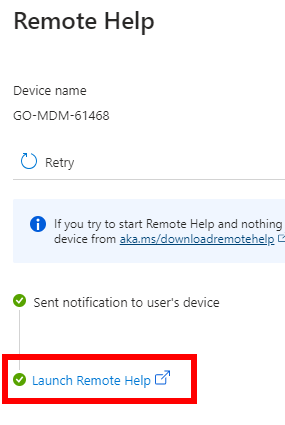Vorausetzungen
- Intune-Abonnement: Die Remote-Hilfe-Lösung ist in Intune integriert, daher ist ein gültiges Intune-Abonnement erforderlich.
- Intune-Fernhilfe-Lizenz: Fernhilfe-Zusatzlizenz für alle IT-Supportmitarbeiter (Helfer) und Benutzer. Sie müssen die Fernhilfe-Lizenz den Support-Mitarbeitern und Benutzern zuweisen.
- Unterstützung für Windows 10/11-Geräte: Nur Windows 10- und Windows 11-Geräte werden für die Fernhilfe unterstützt.
- Fernhilfe-Anwendung: Die Fernhilfeanwendung ist als Download von Microsoft erhältlich und muss auf jedem Gerät installiert werden, bevor dieses Gerät zur Teilnahme an einer Fernhilfesitzung verwendet werden kann.
- Berechtigungen für die Verwendung der Fernhilfe
Remote-Hilfe einrichten
Um Remote-Hilfe für Ihren Mandanten einzurichten, gehen Sie die folgenden Schritte durch. Diese Schritte sind wichtig, um Remote-Hilfe für alle unterstützten Plattformen zu aktivieren.
Aktivieren der Fernhilfe
-
Melden Sie sich bei [Microsoft Intune Admin Center] (https://go.microsoft.com/fwlink/?linkid=2109431) an und gehen Sie zu Mandantenverwaltung > Fernhilfe.
-
Wählen Sie die Registerkarte Einstellungen:
- Setzen Sie Fernhilfe aktivieren auf Aktiviert, um die Verwendung der Fernhilfe zuzulassen. Standardmäßig ist diese Einstellung Deaktiviert.
- Setzen Sie Fernhilfe für nicht registrierte Geräte zulassen auf Aktiviert, wenn Sie diese Option zulassen möchten. Standardmäßig ist diese Einstellung Deaktiviert.
- Setzen Sie Chat deaktivieren auf Ja, um die Chat-Funktion in der Fernhilfe-App zu entfernen. Standardmäßig ist der Chat aktiviert und diese Einstellung ist auf Nein gesetzt.
-
Wählen Sie Speichern.
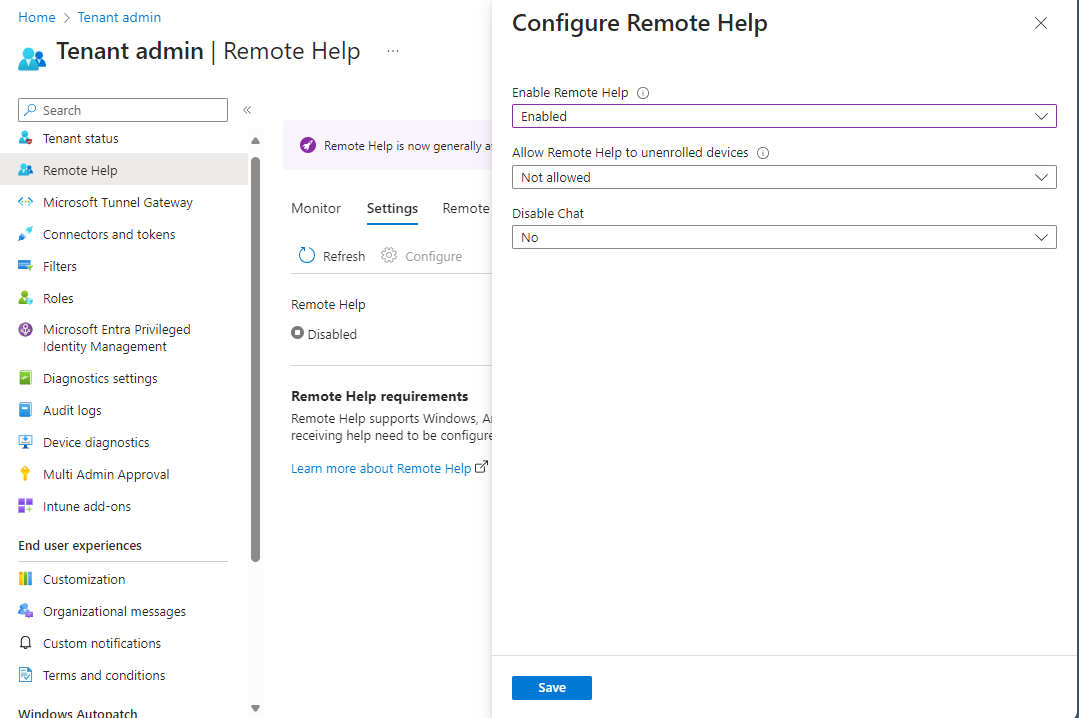

Benutzerdefinierte Rollen für die Fernhilfe in Intune erstellen
Sie können eine benutzerdefinierte Intune-Rolle für Remote-Hilfe-Benutzer mit den folgenden Schritten erstellen:
- Melden Sie sich beim Microsoft Endpoint Manager Admin Center an.
- Gehen Sie zu Mandantenverwaltung > Rollen.
- Um eine neue benutzerdefinierte Rolle zu erstellen, wählen Sie Erstellen.
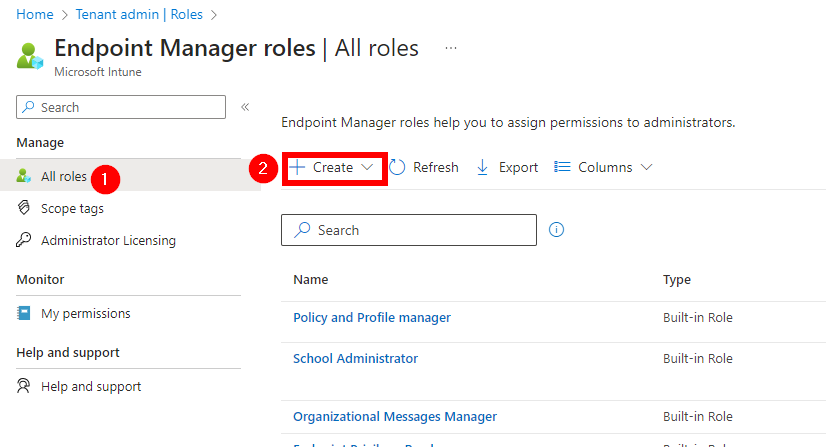
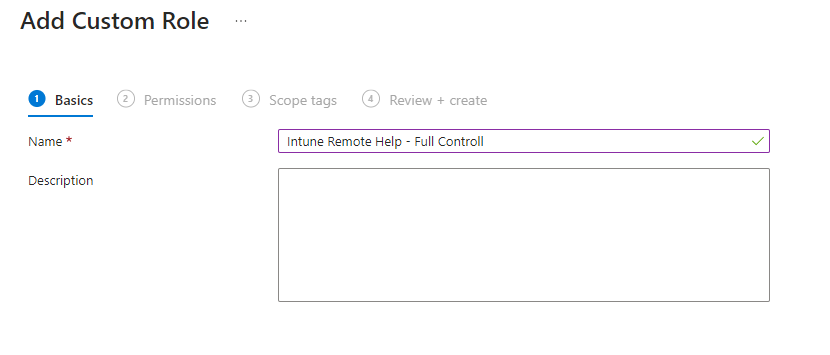
Wählen Sie auf der Registerkarte Berechtigungen in der Liste der Berechtigungen die Option Fernhilfe-App. Konfigurieren Sie die folgenden Berechtigungen.
- Erhöhen: Ja
- Bildschirm anzeigen: Ja
- Volle Kontrolle übernehmen: Ja
Bei Bedarf kann auch die unbeaufsichtigte Kontrolle aktiviert werden.
Klicken Sie auf Weiter.
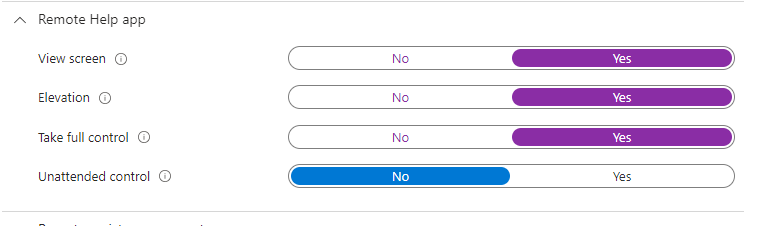
Wählen Sie im Abschnitt Scope-Tags die Scope-Tags aus. Sie können Bereichs-Tags verwenden, um sicherzustellen, dass die richtigen Admins den richtigen Zugriff und die richtige Sichtbarkeit für die richtigen Intune-Objekte haben. Das Standardbereichs-Tag wird automatisch zu allen nicht markierten Objekten hinzugefügt, die Bereichs-Tags unterstützen. Klicken Sie auf Next.
Überprüfen Sie auf der Registerkarte Überprüfen+Erstellen die Berechtigungen und wählen Sie Erstellen. Damit sind die Schritte zum Erstellen benutzerdefinierter Rollen für die Intune-Fernhilfe-App abgeschlossen.
Mit dem gleichen Verfahren wie oben beschrieben können Sie 2 neue Rollen erstellen, Fernhilfe - Erhöhen und Fernhilfe - Bildschirm anzeigen, indem Sie die richtigen Berechtigungen zuweisen.
Benutzer zu Rollen zuweisen
Wählen Sie Zuordnungen > Zuordnen, um Rollenzuordnung hinzufügen zu öffnen.
-
Geben Sie auf der Seite Grundlagen einen Zuweisungsnamen und eine optionale Zuweisungsbeschreibung ein, und wählen Sie dann Weiter.
-
Wählen Sie auf der Seite Admin-Gruppen die Gruppe aus, die den Benutzer enthält, dem Sie die Berechtigungen zuweisen möchten. Wählen Sie Weiter.
-
Wählen Sie auf der Seite Geltungsbereich (Gruppen) eine Gruppe aus, die die Benutzer/Geräte enthält, die ein Mitglied verwalten darf. Sie können auch alle Benutzer oder alle Geräte auswählen. Wählen Sie Weiter, um fortzufahren.
Wichtig Wenn ein Teilnehmer oder das Gerät eines Teilnehmers nicht in den Geltungsbereich eines Helfers fällt, kann dieser Helfer keine Unterstützung leisten.
- Wählen Sie auf der Seite Überprüfen + Erstellen die Option Erstellen, wenn Sie fertig sind. Die neue Zuordnung wird in der Liste der Zuordnungen angezeigt.
Download und Installation der Fernhilfe-App
Die Fernhilfe-App muss auf jedem Gerät installiert werden, bevor das Gerät zur Teilnahme an einer Fernhilfesitzung verwendet werden kann. Sie können die neueste Version der Fernhilfe direkt von Microsoft unter aka.ms/downloadremotehelp herunterladen. Speichern Sie die Datei RemoteHelpinstaller.exe, und wir werden sie nun installieren.
Um die Fernhilfe zu installieren, doppelklicken Sie auf die Datei RemoteHelpInstaller.exe. Wählen Sie auf dem Willkommensbildschirm der Fernhilfe die Option Ich akzeptiere die Microsoft-Lizenzbedingungen und klicken Sie auf Installieren.
Starten Sie eine Remote-Sitzung
Öffnen Sie ein Gerät in Intune Klicken Sie auf die drei Punkte und wählen Sie “Neue Remoteunterstützungssitzung”
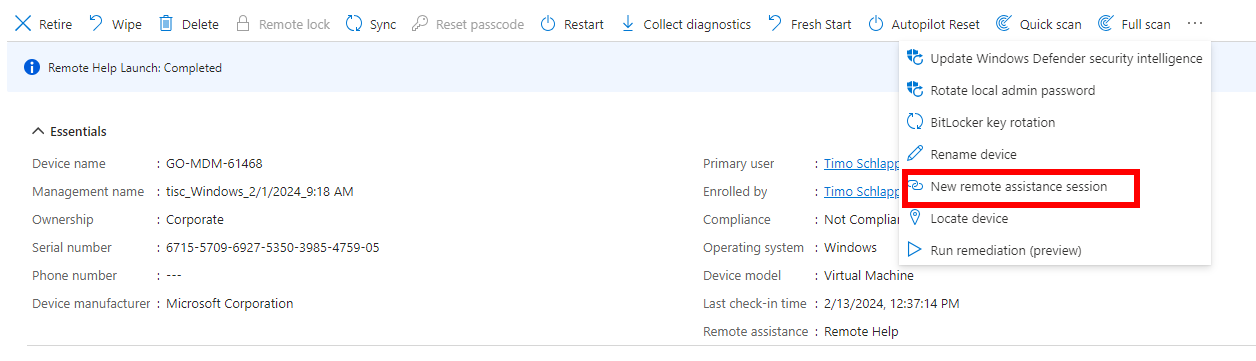
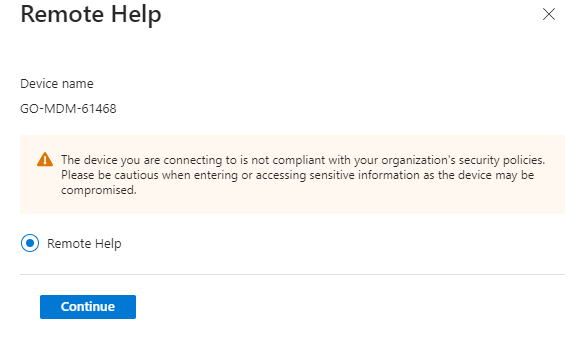
Clicken Sie auf “Weiter”
Am Client
Es öffnet sich ein Fenster, dass ein “Administrator” helfen möchte
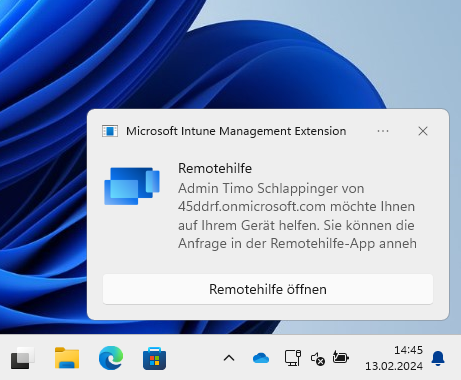
Klicken Sie auf “Remotehilfe öffnen” um die Sitzung zu aktivieren.
In Intune
Klicken Sie im Fenster auf den Link um die Remote Hilfe App zu starten und melden Sie sich dann an der Remote Hilfe App an.